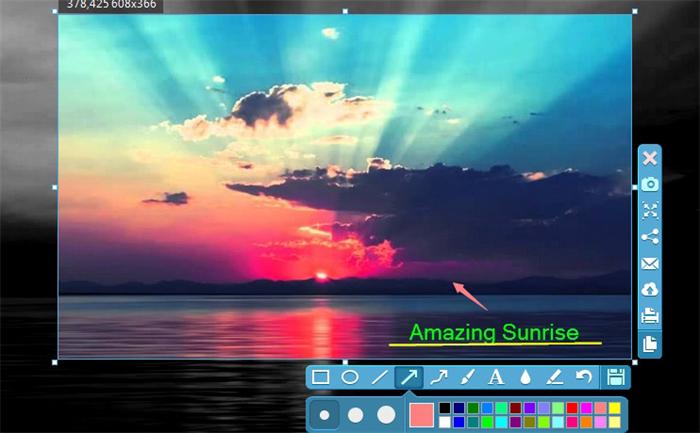
小提示(注意事项)
要截取手机屏幕的截图,可以按照以下步骤进行操作: 找到你想要截图的内容。确保屏幕上显示的是你想要捕捉的内容。 按下音量加和电源键,同时按下并长按约2秒钟。 屏幕闪动一次并发出声音表示截图成功。 进入手机相册或文件管理器,找到最新的截图,即可查看你刚刚捕捉的屏幕截图。 请注意,不同的手机型号和操作系统版本可能会略有不同,但一般来说,按下音量加和电源键并长按是常见的截图方法。如果这种方法无效,你可以在手机设置中寻找"截屏"选项,或者通过搜索引擎查找适合你手机型号的截图方法。
本文标签
关于本文
本页面已经被访问过3次,最后一次编辑时间为2023-07-07 13:39 。其内容由编辑昵称进行整合,其来源于人工智能,福奈特,wikihow等知识网站。







